安装Docker
- 获取Docker安装包,并将下载的安装包通过ftp等工具上传至服务器。
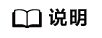
若服务器可以访问网络,则可以直接在服务器上使用wget命令下载二进制包。
1cd /home
1wget https://download.docker.com/linux/static/stable/aarch64/docker-18.09.8.tgz --no-check-certificate
- 解压与安装。
1tar xvpf docker-18.09.8.tgz
1cp -p -f docker/* /usr/bin
- 准备环境。
- 为使Docker可以正常使用,还需要关闭防火墙。
1setenforce 0
1systemctl stop firewalld
1systemctl disable firewalld
- 重启服务器后,修改的配置文件生效。
- 为使Docker可以正常使用,还需要关闭防火墙。
- 配置docker.service服务。
- 打开docker.service文件。
1vim /usr/lib/systemd/system/docker.service - 按“i”进入编辑模式,编辑文件内容如下。
[Unit] Description=Docker Application Container Engine Documentation=http://docs.docker.com After=network.target docker.socket [Service] Type=notify EnvironmentFile=-/run/flannel/docker WorkingDirectory=/usr/local/bin ExecStart=/usr/bin/dockerd -H tcp://0.0.0.0:4243 -H unix:///var/run/docker.sock --selinux-enabled=false --log-opt max-size=1g ExecReload=/bin/kill -s HUP # Having non-zero Limit*s causes performance problems due to accounting overhead # in the kernel. We recommend using cgroups to do container-local accounting. LimitNOFILE=infinity LimitNPROC=infinity LimitCORE=infinity # Uncomment TasksMax if your systemd version supports it. # Only systemd 226 and above support this version. #TasksMax=infinity TimeoutStartSec=0 # set delegate yes so that systemd does not reset the cgroups of docker containers Delegate=yes # kill only the docker process, not all processes in the cgroup KillMode=process Restart=on-failure [Install] WantedBy=multi-user.target
- 按“Esc”键,输入:wq!,按“Enter”保存并退出编辑。
- 打开docker.service文件。
- 启动相关服务。
1 2 3 4 5
systemctl daemon-reload systemctl status docker systemctl restart docker systemctl status docker systemctl enable docker
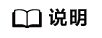
- 第一遍运行systemctl status docker的时候Docker的加载状态为error,因为配置的docker.service服务尚未启动。
- 若重启Docker失败,则需仔细检查以上安装步骤和相关配置是否正确,另外可重启服务器,避免配置操作的失误而导致进程混乱占用配置文件等问题,Docker启动正常后才可继续下一步操作。
- 配置镜像源。
- 打开daemon.json文件。
1vim /etc/docker/daemon.json - 按“i”进入编辑模式,编辑如下内容。
1 2 3
{ "registry-mirrors":["https://docker.huaweicloud.com"] }
- 按“Esc”键,输入:wq!,按“Enter”保存并退出编辑。
- 重启相关服务生效。
1 2
systemctl daemon-reload systemctl restart docker
- 打开daemon.json文件。
- 验证Docker信息。
1docker version回显信息如下即表示Docker安装运行成功。1 2 3 4 5 6 7 8 9 10 11 12 13 14 15 16 17 18
Client: Docker Engine - Community Version: 18.09.8 API version: 1.39 Go version: go1.10.8 Git commit: 0dd43dd Built: Wed Jul 17 17:39:22 2019 OS/Arch: linux/arm64 Experimental: false Server: Docker Engine - Community Engine: Version: 18.09.8 API version: 1.39 (minimum version 1.12) Go version: go1.10.8 Git commit: 0dd43dd Built: Wed Jul 17 17:53:39 2019 OS/Arch: linux/arm64 Experimental: false
父主题: Docker